
(ZOOM H6)の接続方法
by Canon(XLR)出力端子より

(1) ケースの中にたくさん入っていますが、使用するのは本体と電源だけです。

(2) 電源はUSBタイプです。

本体に単三電池が入っているはずなので、電源がなくても使えますが、できる限り使用してください。
(3) デジタルミキサーのAUX6出力端子位置を確認する。

(4) 接続に使うのはこのXLR端子(キャノン端子)

左がオス端子で右がメス端子
メス端子をミキサーにつなぐ
(5) レコーダーの電源を入れる
このレコーダーには4つの入力端子があるので、どこに入れるかを調べる必要がある。
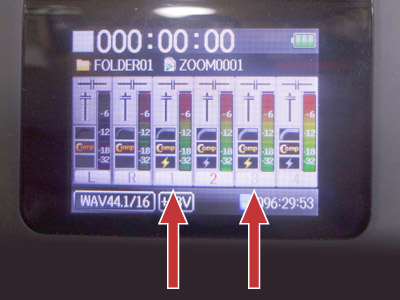
1番と3番の端子に小さい黄色い「稲妻マーク」があるのがわかるでしょうか?
これは電源供給が必要なマイクの為に1番と3番の端子電力が供給されていることを意味します。
ミキサーから接続する場合はその電力は必要ないので、「稲妻マーク」のない端子、つまり2番か4番につないでください。
もし、万が一すべてのトラックに「稲妻マーク」がついていたら設定をする必要があります。
(6)2番の端子を指定した場合の接続箇所はこちらです。

(7) 次にどの端子から接続したのかを(録音するのかを)指定する必要があります。
今回は2番につないだので2番を指定しました。そうするとそのボタンの上に赤いランプがつきます。

(8) 接続した端子のボリュームをあわせます。(この画像は2番に接続した場合です。)

(9) 音量は最大音が(-6)のレベルにくるぐらいに合わせます。
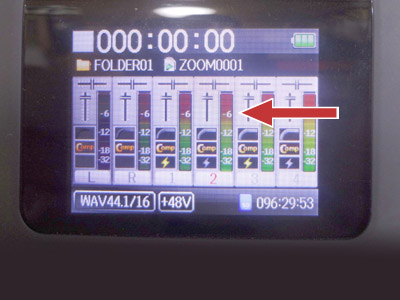
通常はリミッターが効いているので入力する音量が少しくらい大きすぎても聞こえないぐらい音が壊れることはありません。
見た目のレベルは(-6)ぐらいであっても、それはリミッターが効いているからであって実際にはもっと大きい場合もあります。ですから、一旦、低目に合わせてみてから上げていくようにしたほうが良いでしょう。
また、たとえ小さすぎてもパソコンソフトで音量を上げれるので、高すぎるよりは低すぎるほうがまだましです。
(10)音量はミキサー側でも調整できます。詳しくは「ソフトウエアーの設定」 をご覧ください。
(11)矢印が指しているボタンを押せば録音開始です。

(12)正常に録音がされていたら2つの兆候があります。
①カウンターの数字が赤い文字になって動き出す。
②インジケーターが上下に動く

■応用編■
このレコーダーの入力端子はXLR(キャノン)とフォンジャックの兼用端子です。
したがって、このような普通のマイクケーブルを使って

次のように接続することが可能です。
